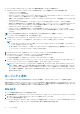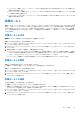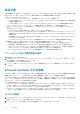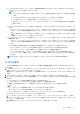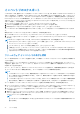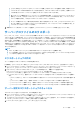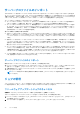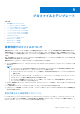Users Guide
Table Of Contents
- Microsoft System Center Virtual Machine Manager 用 Dell Lifecycle Controller Integration バージョン 1.3 ユーザーズ ガイド
- 目次
- Microsoft System Center Virtual Machine Manager 用 Dell Lifecycle Controller Integration について
- DLCI コンソールアドインのインストールとセットアップ
- はじめに
- ワークフロー
- ハイパーバイザー導入のための環境のセットアップ
- サーバー検出
- アプライアンスのライセンス
- サーバー管理
- プロファイルとテンプレート
- ハイパーバイザーの導入
- アプライアンスでの情報の表示
- トラブルシューティング
- 空のクラスタアップデートグループが自動検出または同期化中に削除されない
- 検出ジョブが送信されない
- 重複した VRTX シャーシグループが作成される
- IP アドレスが変更された後の別のサーバーの構成プロファイルのエクスポート
- RAID 設定適用中の失敗
- アップデートソースの作成の失敗
- 満杯のジョブキューによるファームウェアアップデートの失敗
- DRM をアップデートソースの使用中にファームウェアアップデートの失敗
- アップデートグループのスケジュールされたジョブの失敗
- クラスタアップデートグループ上でのファームウェアアップデートの失敗
- 第 11 世代サーバーのファームウェアアップデートの失敗
- システムデフォルトアップデートソースを使用した FTP への接続の失敗
- ファームウェアアップデート中におけるリポジトリの作成の失敗
- カスタムアップデートグループの削除の失敗
- CSV 形式での LC ログのエクスポートの失敗
- LC ログの表示の失敗
- サーバープロファイルのエクスポートの失敗
- 一部のコンポーネントで選択とは無関係にファームウェアアップデートが行われる
- インストーラの複数のインスタンスを同じサーバー上で実行したときに発生する IG インストールの問題
- 2 時間後にサーバープロファイルのインポートジョブがタイムアウト
- ハイパーバイザー導入の失敗
- ライブラリ共有内で維持されているドライバファイルを起因とするハイパーバイザー導入の失敗
- ファームウェアアップデート後も最新のインベントリ情報が表示されない
- Active Directory へのサーバー追加中の SCVMM エラー 21119
- Active Directory 使用時の第 11 世代 PowerEdge ブレードサーバーに対するハイパーバイザー導入の失敗
- RAID10 での仮想ディスクの RAID 設定失敗
- ソフトウェア RAID S130 でのホットスペアの設定に起因する RAID の設定障害
- Dell EMCサポート サイトからのサポート コンテンツへのアクセス
サーバープロファイルのインポート
すでに同じサーバーまたはサーバーグループに対してエクスポートされたサーバープロファイルをインポートすることができま
す。サーバープロファイルのインポートは、プロファイルに保存されている状態にサーバーの設定およびファームウェアを復元す
る際に役立ちます。そのような場合、そのサーバーまたはサーバーグループの以前にエクスポートしたサーバープロファイルをイ
ンポートして、そのサーバーまたはサーバーグループのサーバープロファイルを置き換えることができます。
サーバープロファイルは次の 2 つの方法でインポートできます。
● サーバープロファイルのクイックインポート - そのサーバーの最新のエクスポートされたサーバープロファイルを自動的にイ
ンポートできます。この操作では、個々のサーバーの個別のサーバープロファイルを選択する必要はありません。
● サーバープロファイルのカスタムインポート - 個別選択したサーバーのそれぞれのサーバープロファイルをインポートできま
す。たとえば、サーバープロファイルのエクスポートがスケジュールされていて、サーバープロファイルが毎日エクスポート
される場合、この機能により、そのサーバーの保護ボールト内の使用可能なサーバープロファイルのリストから、インポート
される特定のサーバープロファイルを選択できます。
サーバープロファイルのインポートのメモ:
● そのサーバーのエクスポートされたサーバープロファイルのリストからのみサーバープロファイルをインポートできます。別
のサーバーまたはサーバーグループの同じサーバープロファイルをインポートすることはできません。別のサーバーまたはサ
ーバーグループのサーバープロファイルをインポートしようとすると、そのサーバープロファイルのインポートジョブは失敗
します。
● 特定のサーバーまたはサーバーグループのサーバープロファイルイメージが使用できない場合、その特定のサーバーまたはサ
ーバーグループに対してサーバープロファイルのインポートジョブが試行されると、それを実行する、サーバープロファイル
を持たないそれらの特定のサーバーに対してサーバープロファイルのインポートジョブは失敗し、ログメッセージが失敗の詳
細とともにアクティビティログに追加されます。
● サーバープロファイルをエクスポートした後、いずれかのコンポーネントがサーバーから削除され、その後にプロファイルの
インポートジョブが開始されると、欠落しているコンポーネント情報がスキップされることを除けば、すべてのコンポーネン
ト情報が復元されます。スキップされた情報は、SCVMM 用 DLCI のアクティビティログでは入手できません。欠落しているコ
ンポーネントについて詳細を知るには、iDRAC の [LifeCycle Log(LifeCycle ログ)]を参照してください。
● フィルタを適用してからサーバープロファイルをインポートすることはできません。サーバープロファイルをインポートする
には、適用されているすべてのフィルタをオフにします。
サーバープロファイルのインポート
検出されたサーバーのインベントリをインポートするには、次の手順を実行します。
1. [DLCI for SCVMM(SCVMM 用 DLCI)]の [Maintenance Center(メンテナンスセンター)]で、インポートするプロファイル
を持つサーバーを選択し、[Import Server Profile(サーバープロファイルのインポート)]をクリックします。
2. 必要な詳細を入力し、[Import Server Profile Type(サーバープロファイルのインポートタイプ)]で必要なタイプを選択し、[Finish
(終了)]をクリックします。
メモ: サーバーの現在の RAID 設定を保存する必要がない場合は、[Preserve Data(データを保存する)]オプションをクリ
アしてください。
ジョブの管理
ファームウェアアップデート、サーバー設定のエクスポートおよびインポートのすべてのジョブがそれらのステータス情報ととも
に一覧表示されます。また、スケジュールされているジョブはキャンセルすることもできます。
ファームウェアアップデートジョブのキャンセル
前提条件:ジョブが [Scheduled(スケジュール済み)]状態であることを確認してください。
スケジュールされたファームウェアアップデートジョブをキャンセルするには、次の手順を実行します。
1. [DLCI for SCVMM(SCVMM 用 DLCI)]で、[Maintenance Center(メンテナンスセンター)]をクリックし、[Manage Jobs(ジ
ョブの管理)]をクリックします。
2. キャンセルするジョブを選択し、[Cancel(キャンセル)]をクリックし、[Yes(はい)]をクリックします。
38 サーバー管理